W systemie Android zaszyta jest funkcja Oszczędzania danych. W tym artykule sprawdzamy, co ona zapewnia, a także pokazujemy krok po kroku, jak ją aktywować.

Począwszy od wersji 7.0, system Android umożliwia aktywowanie trybu Oszczędzania danych. W niniejszym artykule przyglądamy mu się z bliska oraz przeprowadzamy Was krok po kroku przez proces jego aktywacji.
Tryb Oszczędzania danych w systemie Android pozwala na zmniejszenie ilości danych, które nasz telefon pobiera oraz wysyła przy pomocy sieci komórkowej. Niemniej, jego aktywacja oznacza zgodę na pewne niedogodności, jak choćby spóźnione wyświetlanie obrazów w przeglądarce internetowej lub brak powiadomień o nowych e-mailach czy wiadomościach w używanym przez nas komunikatorze (lub otrzymywanie ich z opóźnieniem).
Tryb Oszczędzania danych w systemie Android można aktywować na dwa główne sposoby.
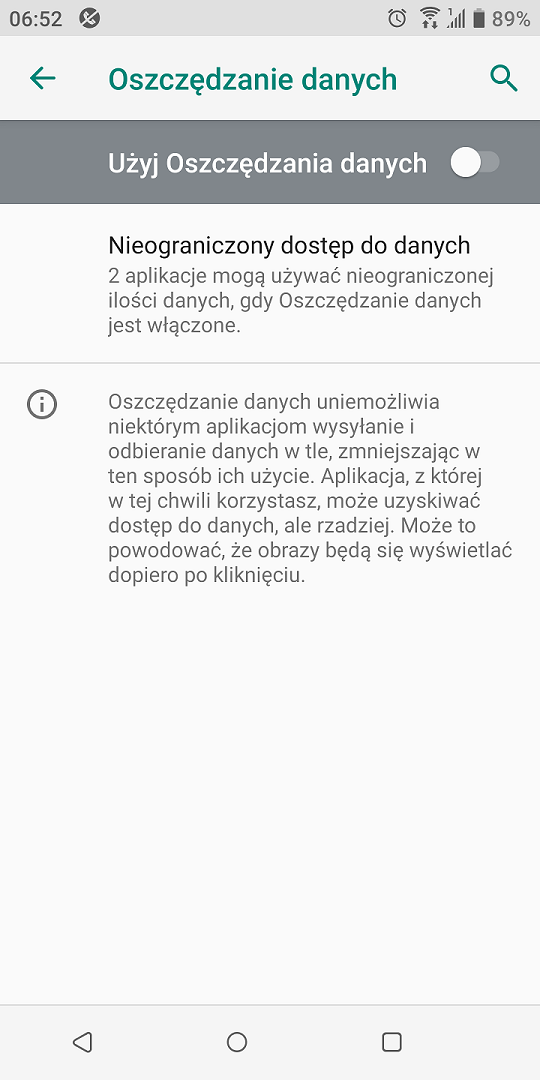
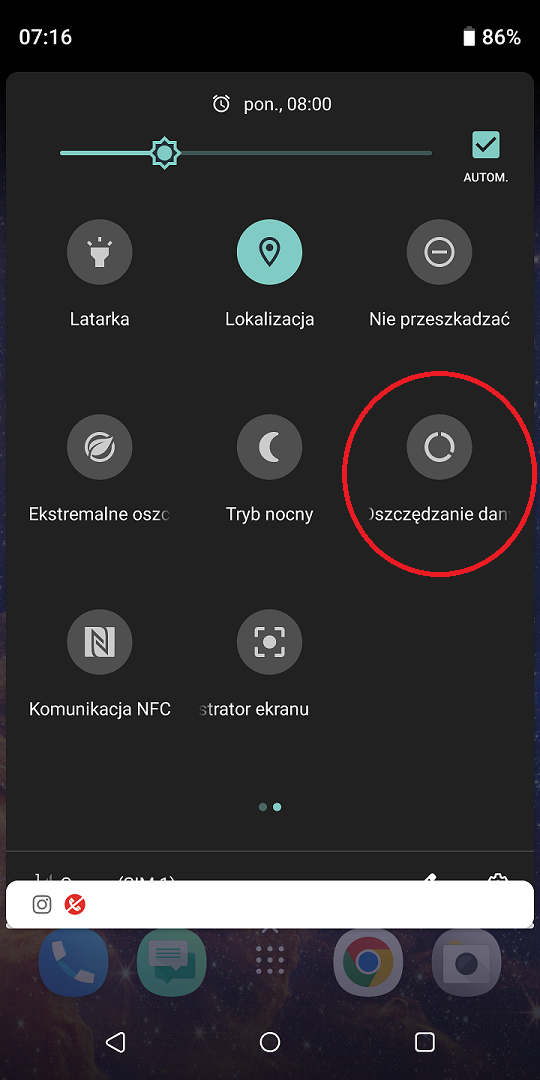
Analogicznie do aktywacji trybu Oszczędzania danych, wyłączyć go możemy zarówno w ustawieniach sieci, jak i przy pomocy szybkiego przełącznika.
Jeśli nie chcemy, by po aktywacji trybu Oszczędzania danych w systemie Android określona aplikacja traciła którąkolwiek ze swoich funkcjonalności, warto dodać ją do listy wyjątków. Aby to zrobić:
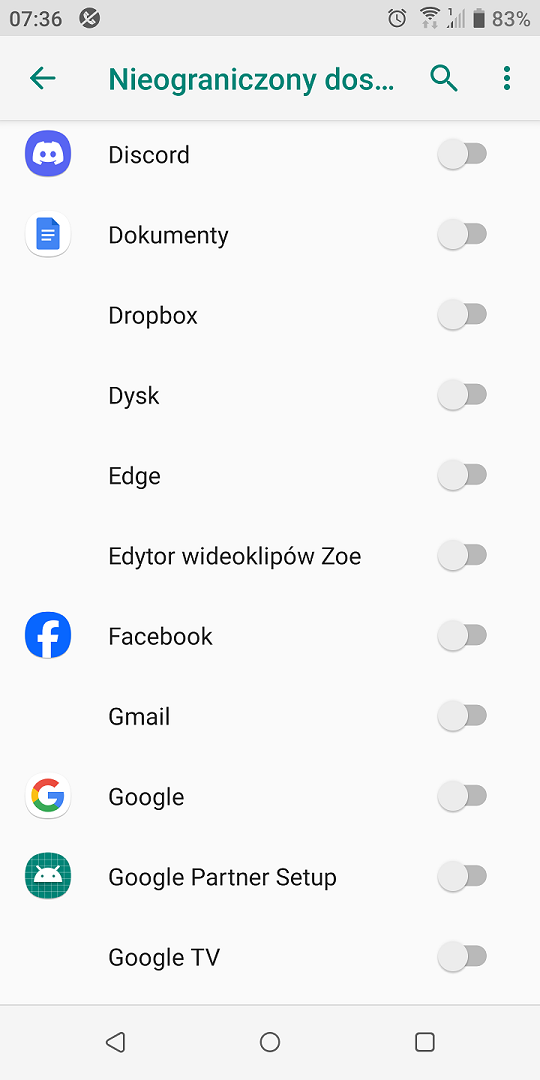
Polecamy Twojej uwadze również następujące artykuły:
Dziękujemy za przeczytanie artykułu.
Ustaw GRYOnline.pl jako preferowane źródło wiadomości w Google
Więcej:Użytkownicy iPhone’a 17 Pro i Pro Max zgłaszają statyczne szumy z głośnika podczas ładowania

Autor: Krystian Pieniążek
Współpracę z GRYOnline.pl rozpoczął w sierpniu 2016 roku. Pomimo że Encyklopedia Gier od początku jest jego oczkiem w głowie, pojawia się również w Newsroomie, a także w dziale Publicystyki. Doświadczenie zawodowe zdobywał na łamach nieistniejącego już serwisu, w którym przepracował niemal trzy lata. Ukończył Kulturoznawstwo na Akademii Górniczo-Hutniczej w Krakowie. Prowadzi własną firmę, biega, uprawia kolarstwo, kocha górskie wędrówki, jest fanem nu metalu, interesuje się kosmosem, a także oczywiście gra. Najlepiej czuje się w grach akcji z otwartym światem i RPG-ach, choć nie pogardzi dobrymi wyścigami czy strzelankami.